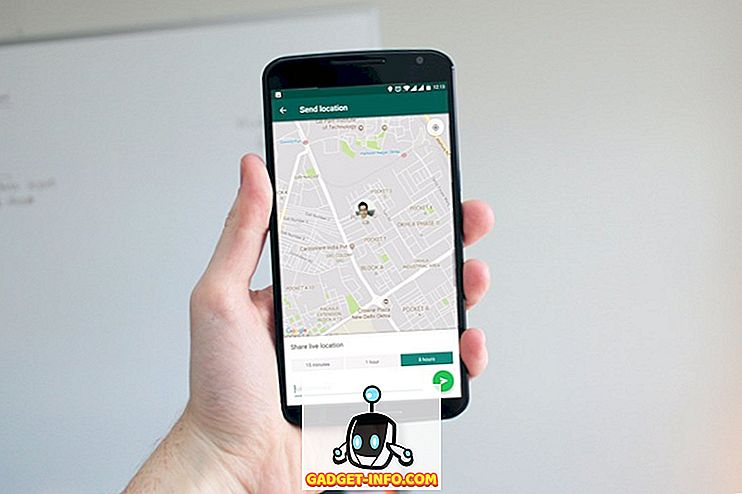Од безбројних узбудљивих карактеристика и побољшања која чине Виндовс 10 најмоћнијом и најразноврснијом верзијом Виндовса, универзалне апликације су вероватно најважније. Ове апликације функционишу у широком спектру уређаја и нуде доследно корисничко искуство. Сада постоји много одличних апликација у Виндовс продавници апликација и можете их инсталирати и користити колико год желите. Али шта ако се Виндовс 10 рачунар који користите дели са другим корисником и желите да он / она може да користи само једну, специфичну апликацију?
Није проблем, јер то је управо оно што је киоск мод. Али пре него што уопште сазнамо како да конфигуришемо Виндовс 10 киоск мод, погледајмо шта је тачно овај киоск режим и када се може користити.
Киоск Моде: Шта и када?
Такође познат као додељени приступ, режим киоска је управо оно што пише на кутији и намењен је за употребу на Виндовс 10 рачунарима који су постављени као киосци. Користећи режим киоска, можете ограничити кориснике да користе само одређену (универзалну) апликацију. Ово се постиже постављањем додељеног приступа за Виндовс 10 кориснички налог, а његово конфигурисање са апликацијом чији корисници треба да имају приступ. Када је режим киоска омогућен, само конфигурисана апликација се аутоматски покреће у режиму целог екрана и не може се нормално напустити, чиме се спречава приступ другим апликацијама и датотекама на рачунару. Да бисте изашли из режима киоска, кориснички налог мора да буде одјављен у целини.
Намена коришћења за режим киоска / додељени приступ је за рачунаре који су постављени за јавни приступ, као информативни киосци. На пример, ако желите да се рачунар са оперативним системом Виндовс 10 користи као уређај на којем људи могу да добију упутства за превоз, можете да конфигуришете кориснички налог да се користи са изворним мапама оперативног система апликација (или било која друга апликација за мапирање која је доступна у Виндовс продавници). Као други случај коришћења, ако желите да Ваше дете (деца) може да репродукује само одређену игру (преузету из Виндовс продавнице) без упропаштавања ваших важних датотека, можете да подесите посебан рачун за њих и да га конфигуришете помоћу моду киоска да бисте омогућили приступ само тој игри. Има пуно смисла, зар не?
Напомена: Киоск режим функционише само са (универзалним) апликацијама које су претходно инсталиране са оперативним системом Виндовс 10 или су набављене из Виндовс продавнице. Не може се користити са традиционалним десктоп апликацијама.
Како да конфигуришете режим киоска у оперативном систему Виндовс 10?
Подешавање режима киоска у оперативном систему Виндовс 10 је изузетно једноставно. Под претпоставком да сте већ додали рачун (који ће бити конфигуриран) додан на циљну Виндовс 10 машину, све то не траје више од неколико кликова мишем. Ево како то урадити:
Корак 1: Покрените Подешавања> Налози, а затим у левом окну изаберите Породица и други корисници . Сада, у одељку Остали корисници десно, кликните на опцију Подешавање додељеног приступа .

Корак 2: На следећем екрану Додељени приступ можете да изаберете и налог и одређену апликацију која ће бити конфигурисана са додељеним режимом приступа / киоска. Користите одговарајуће опције да наведете оба. Када се ово заврши, морате поново покренути рачунар да би подешавање ступило на снагу.

То је све! У наредном периоду, када год је конфигурисан кориснички налог пријављен, наведена апликација ће се аутоматски покренути у режиму целог екрана, чиме ће ваш Виндовс 10 ПЦ претворити у киоск. Осим основног корисничког сучеља конфигуриране апликације, ништа се не види на екрану. Чак и насловна трака апликације и мени Старт су онемогућени у режиму киоска. А ако се покуша напустити апликацију, она се аутоматски поново покреће. Да бисте изашли из режима киоска (а затим се одјавили са конфигурисаног налога), једноставно притисните комбинацију тастера Цтрл + Алт + Дел . Комад торте, зар не?
Ево снимка екрана, који приказује апликацију за временску прогнозу Виндовс 10, која ради у режиму киоска:

Подесите киоск на бази Виндовс 10 лако!
Режим киоска је првенствено намењен брзом конфигурисању Виндовс 10 рачунара као информативних киосака, а може се користити и за ограничавање корисничког приступа рачунару. Једноставно је, ефикасно и функционише баш онако како би требало. Пробајте да видите како то ради за вас. Знате ли неки други начин (а) да се може користити киоск / додијељена функција приступа у Виндовс 10? Звучи искључено у коментарима испод.